PDF文件处理助手(PDF去水印) 使用介绍
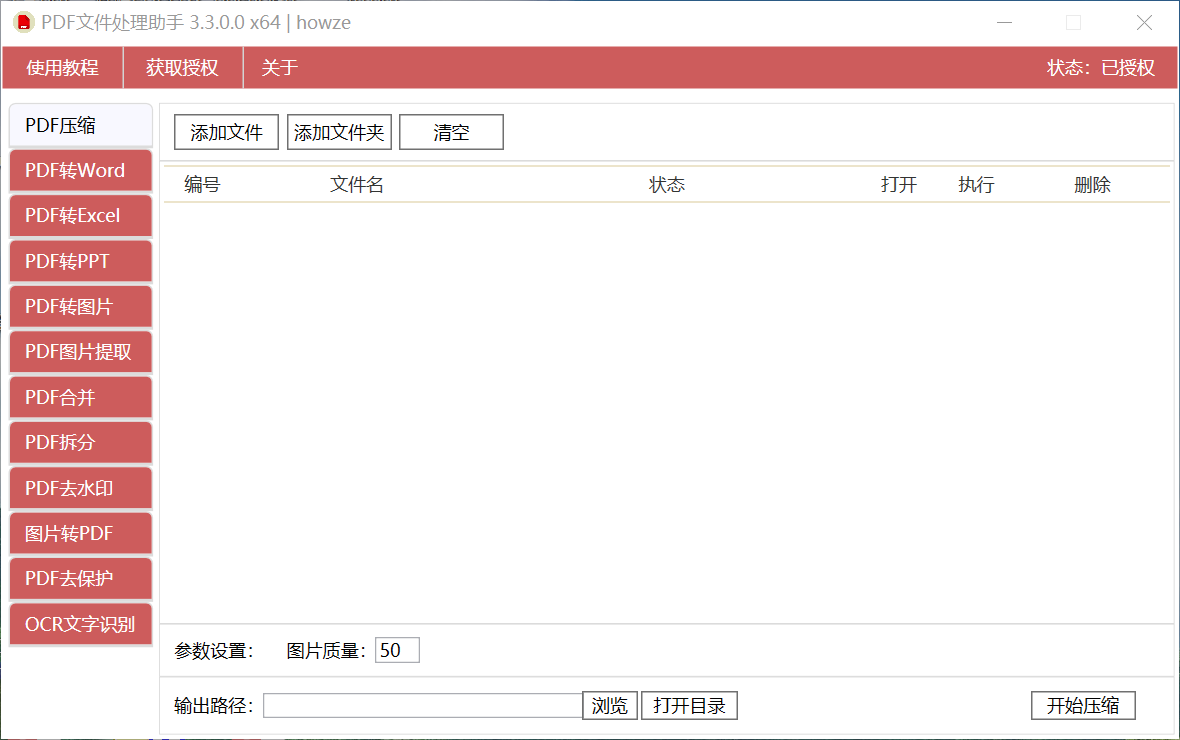
PDF文件处理助手 功能强大 简单易用的PDF操作、去水印工具。
PDF文件处理助手功能简介:
PDF文件处理助手是一个轻量级处理PDF的小工具,不需要安装任何第三方工具,具有下列功能:
1.PDF压缩
2.PDF转Word
3.PDF转Excel
4.PDF转PPT
5.PDF转图片
6.PDF图片提取
7.PDF合并
8.PDF拆分
9.PDF去水印
10.图片转PDF
11.PDF去保护
12.OCR文字识别
PDF去水印是本工具的一大亮点,可以去除“你看到的”文字水印和图片水印,本工具从3.0版本加入了对纯图像扫描件的水印识别和抹除的功能。具体可以查看下方教程。
重要提示:
- PDF文件处理助手采用授权模式,授权版:支持批量操作及去水印后导出;未授权版:不支持批量操作,但支持单个文件的操作,不支持去水印后导出,但可扫描、识别水印或预览去水印效果。
- 授权文件的使用不需要联网,脱机情况下可正常使用。
- 软件授权绑定硬件设备。
- 不采用“网络验证”模式授权基于以下三点考虑:
.网络环境:部分使用场景下,用户电脑接入公司内网或特定局域网,无法访问外网,或在移动办公中无法使用网络。
.安全因素:PDF多为较重要文件,因此软件从根本上支持断网使用,避免“资料泄露”问题及“储存用户账号密码”可能导致的风险问题。
.永久可用:作为个人开发者,在保证用户信息安全下,还要保证软件永久可用,如果某一天我不做此项目了,或服务器出现故障,将导致授权无法验证,软件无法使用,为避免此问题,软件采用离线授权模式,保证用户永久可用。
- 软件已加壳,开发环境火绒测试通过,部分杀软可能报病毒,请自行判断。
- 授权类型为永久授权,并支持后续版本更新。
- 授权价格:99元授权1台设备,168元授权2台设备。
运行环境:
-
支持win 7及win 10环境运行,不支持win XP及以下环境。
-
程序运行依赖.NET Framework并请确保.NET Framework版本4.7.2及以上。若软件无法启动或启动报错,请安装最新.NET Framework,点此下载。
-
部分功能(离线OCR、扫描件PDF处理)需要额外组件支持,使用时请提前下载。
功能说明:
PDF压缩
功能: 压缩PDF,尤其对于图片PDF,该功能较为明显,解决PDF文件过于庞大,同时对PDF质量又无太高要求的问题。
PDF转图片
功能: 将PDF文件的每一页转换成一个图片并输出。
PDF图片提取
功能:将PDF文件中的所有图像,逐页导出。导出时根据图像数据特征,自动选择最适合的图像文件格式,尽量做到不失真。
“PDF转图片”与“PDF图片提取”的区别:
“PDF转图片”是将整页作为图像输出,“PDF图片提取”是将页面中插入的图片提取并输出。 对于纯由图像构成的页面,“PDF转图片”与“PDF图片提取”基本相同。
PDF转Word
功能:
-
排版优先:更好的保留PDF文档的原始外观,但可编辑性可能会受到影响。
-
编辑优先:优点是输出的文件更易编辑,缺点是外观可能和原始文档不同。
*对于扫描件或纯图片的的PDF无法直接转word,建议使用OCR功能。
PDF转Excel
功能:将PDF转换为Excel。
PDF转PPT
功能:将PDF转换为PPT,支持直接转为可编辑PPT(原PDF可编辑文字)及不可编辑PPT(以图片填充每一页PPT,避免PPT被编辑)。
PDF去保护
功能:移除PDF文件的权限密码,恢复PDF文件复制、编辑、打印等权限,不能破解PDF文件打开密码。
在批量操作PDF去保护功能时,如果PDF有打开密码,请先将打开密码填写在“文件打开密码”处,若每个PDF打开密码不同,可将所有密码全部填写在“文件打开密码”处并用英文半角逗号分隔。
PDF合并
功能:将多个PDF按添加的顺序合并为单个PDF,顺序可自行调整。
PDF拆分
功能:
-
可根据指定页码拆分PDF。例如仅提取第3页,可设置为3-3.
-
将PDF每一页拆分为PDF。
PDF去水印
功能:
-
批量去除PDF文件所有水印(仅限常规水印)。
-
去除PDF文字水印。
-
去除PDF图片水印。
-
抹除图像式PDF或扫描PDF中的水印。
-
去除PDF中通过后期命令等添加的特殊水印。
图片转PDF
功能:将多个图片转换为一个PDF文件,支持图片顺序调整。
OCR文字识别
功能:适用于扫描件或纯图片的PDF,通过OCR提取文档中的文字。
-
在线识别调用百度接口,需联网使用,每日有调用次数限制,超过次数后请第二天再试。
-
离线识别需配合相关资源库(下载地址中已提供),可断网使用,无次数限制。请将下载的离线OCR语言文件解压,并将其中的OCR文件夹按下图放置。

- 识别速度取决于图像质量及页数多少。
去水印教程:
PDF版权归原作者所有,本软件所提供去水印功能仅供研究学习,不得在未经作者授权下去除PDF水印等版权信息,由此造成的纠纷本软件概不负责。
"简单水印"功能不做说明,主要演示“复杂水印”去除方法。
具体操作步骤如下:点击“PDF去水印”选项卡,选择“复杂水印”,添加待去水印PDF文件(支持拖拽),软件支持4种方法去除水印,详细介绍如下:
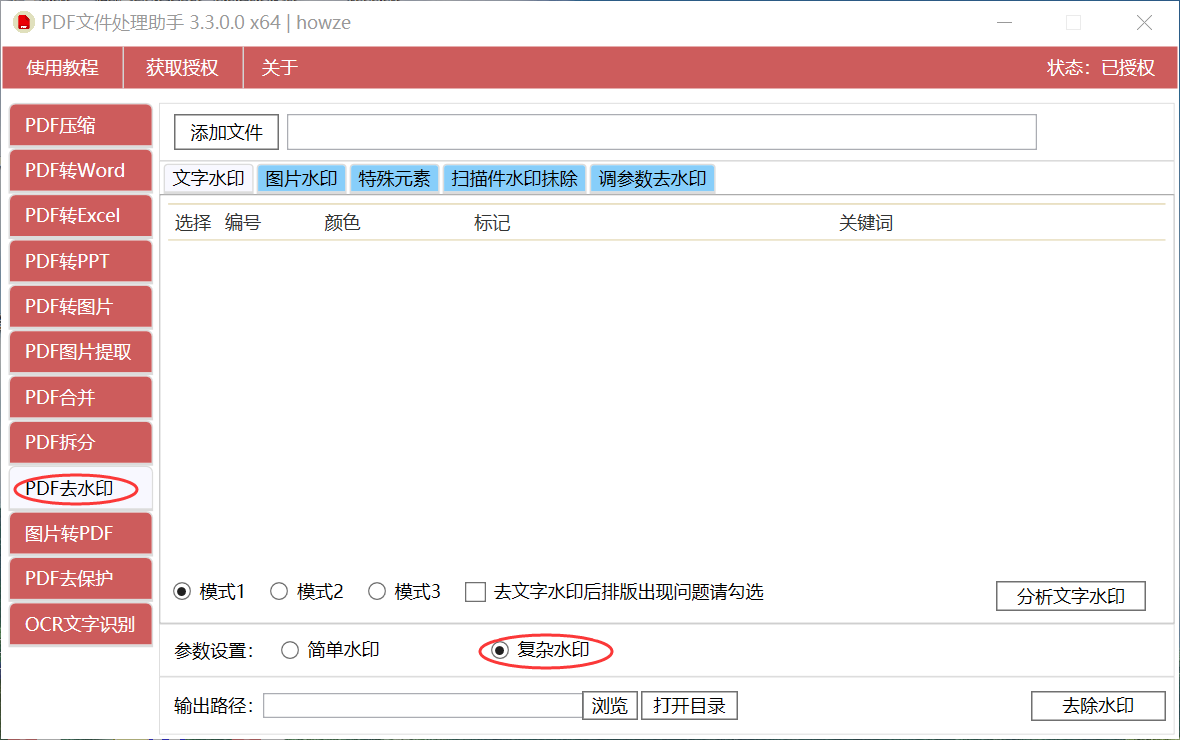
文字水印
点击“文字水印”功能标签,选择一种模式后,点击“分析文字水印”按钮。软件支持通过3种模式对文字水印进行分析,同时将鼠标放在“关键词”处可显示详细内容。
示例PDF文件:文档中存在两处文字水印
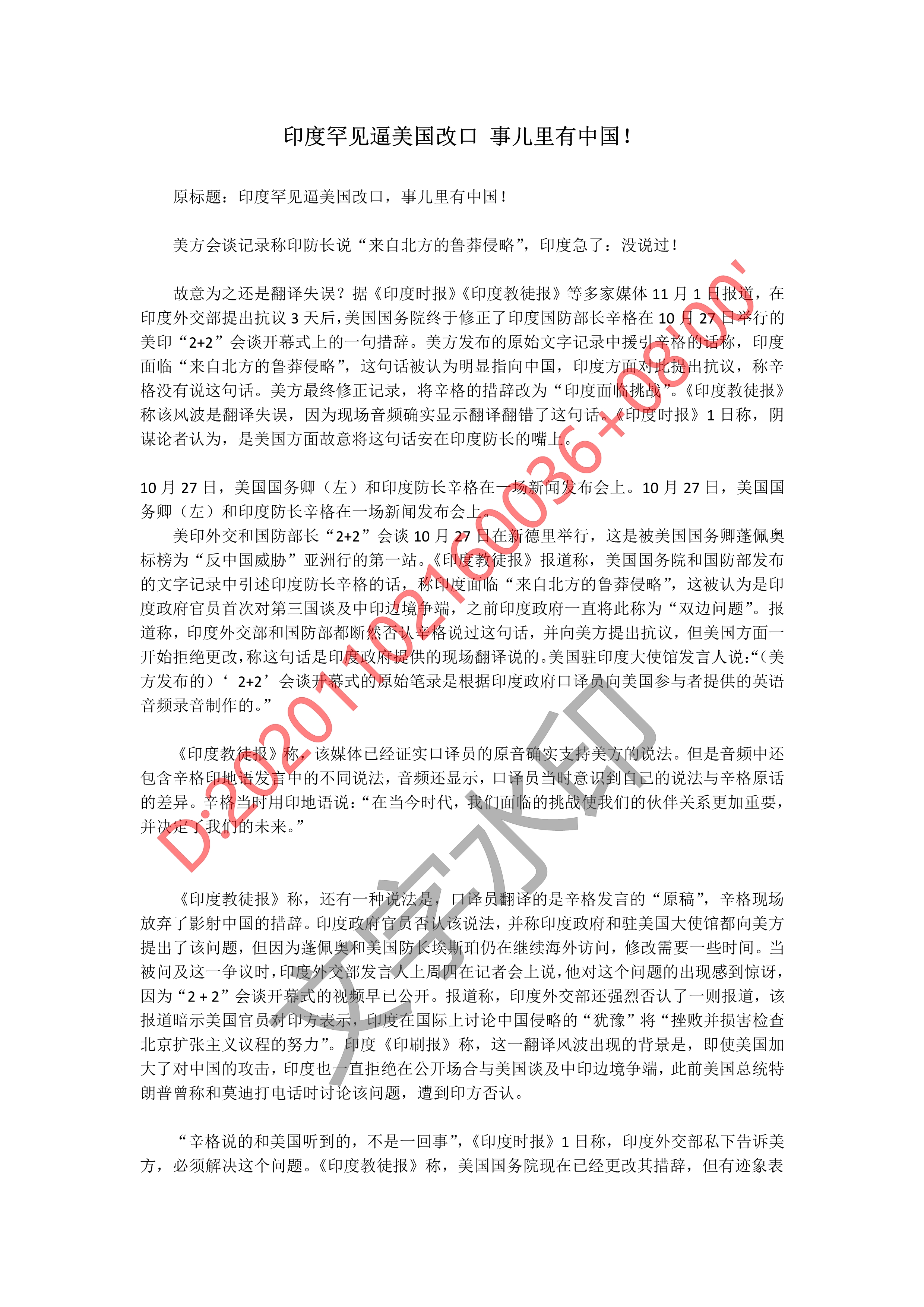
模式1:
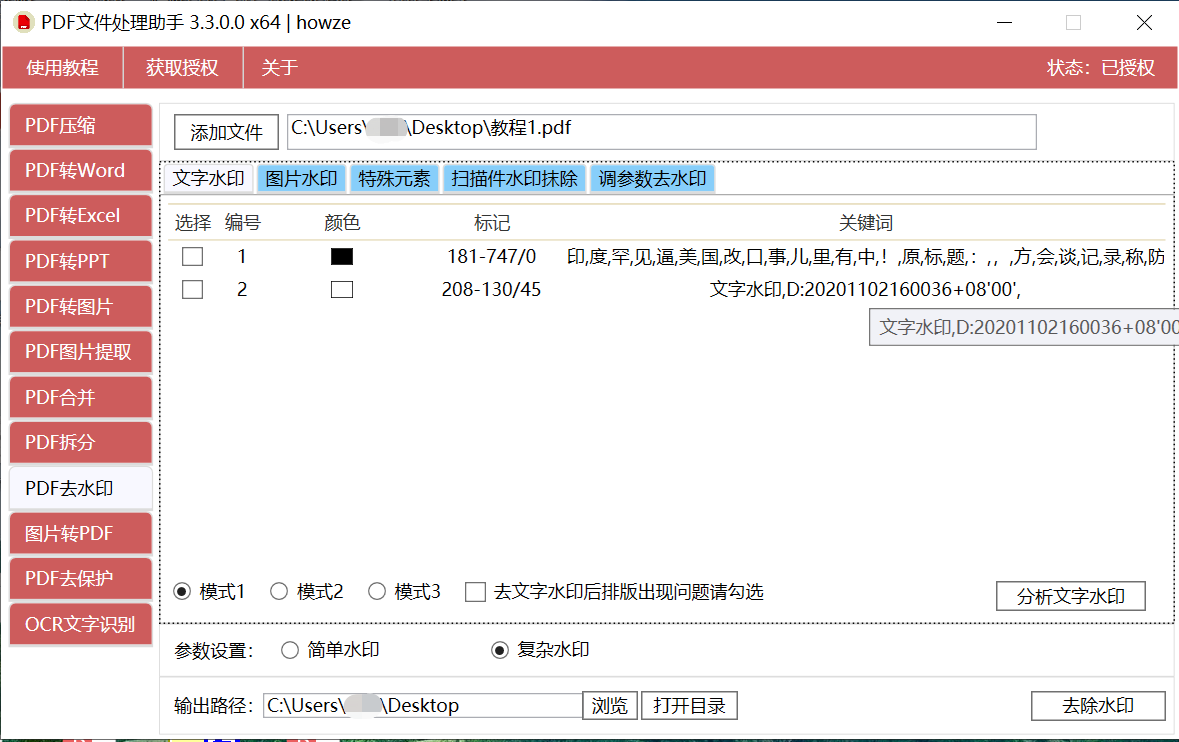
模式2:
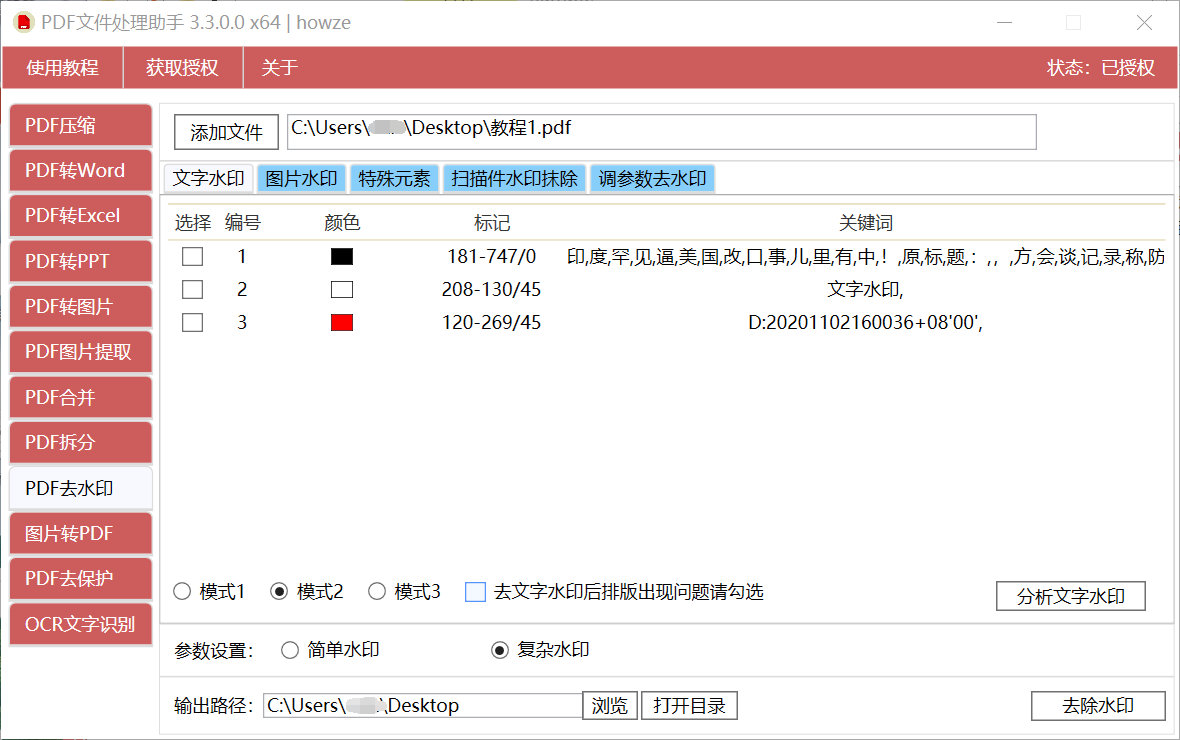
模式3:
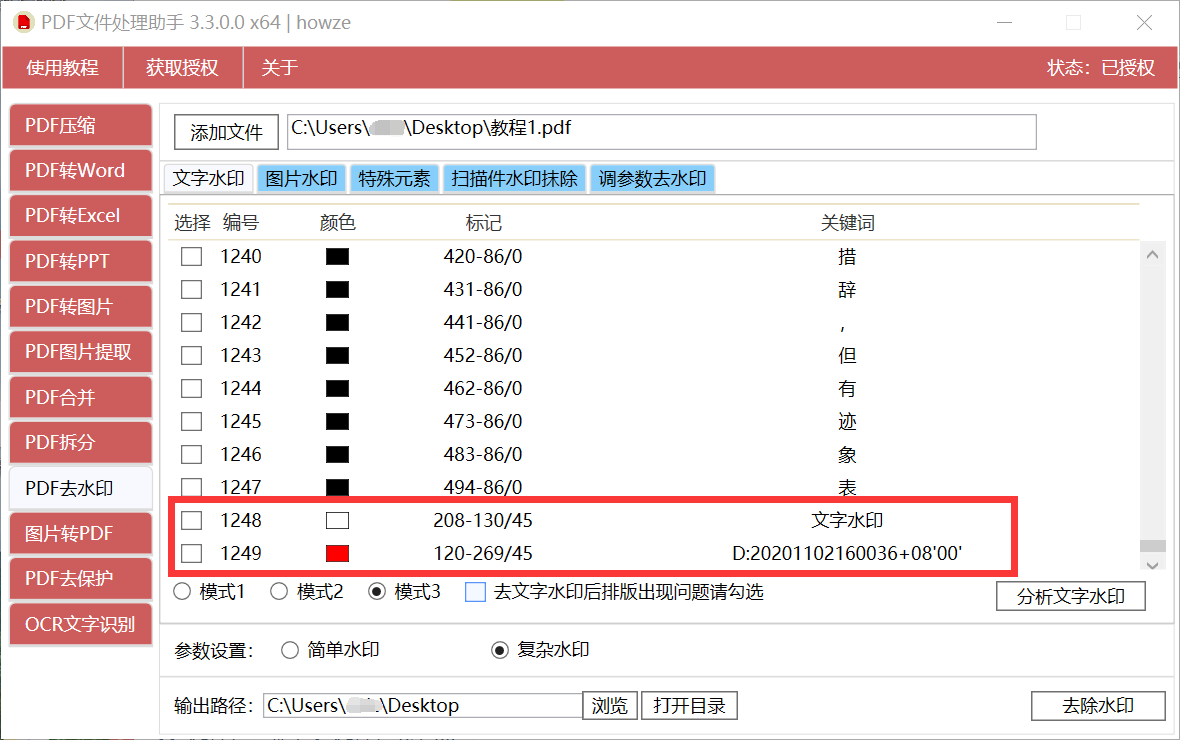
不同模式扫描逻辑不同,请根据实际情况进行扫描,若成功识别文字水印,勾选对应水印文字,点击右下角“去除水印”按钮即可输出。
输出效果:
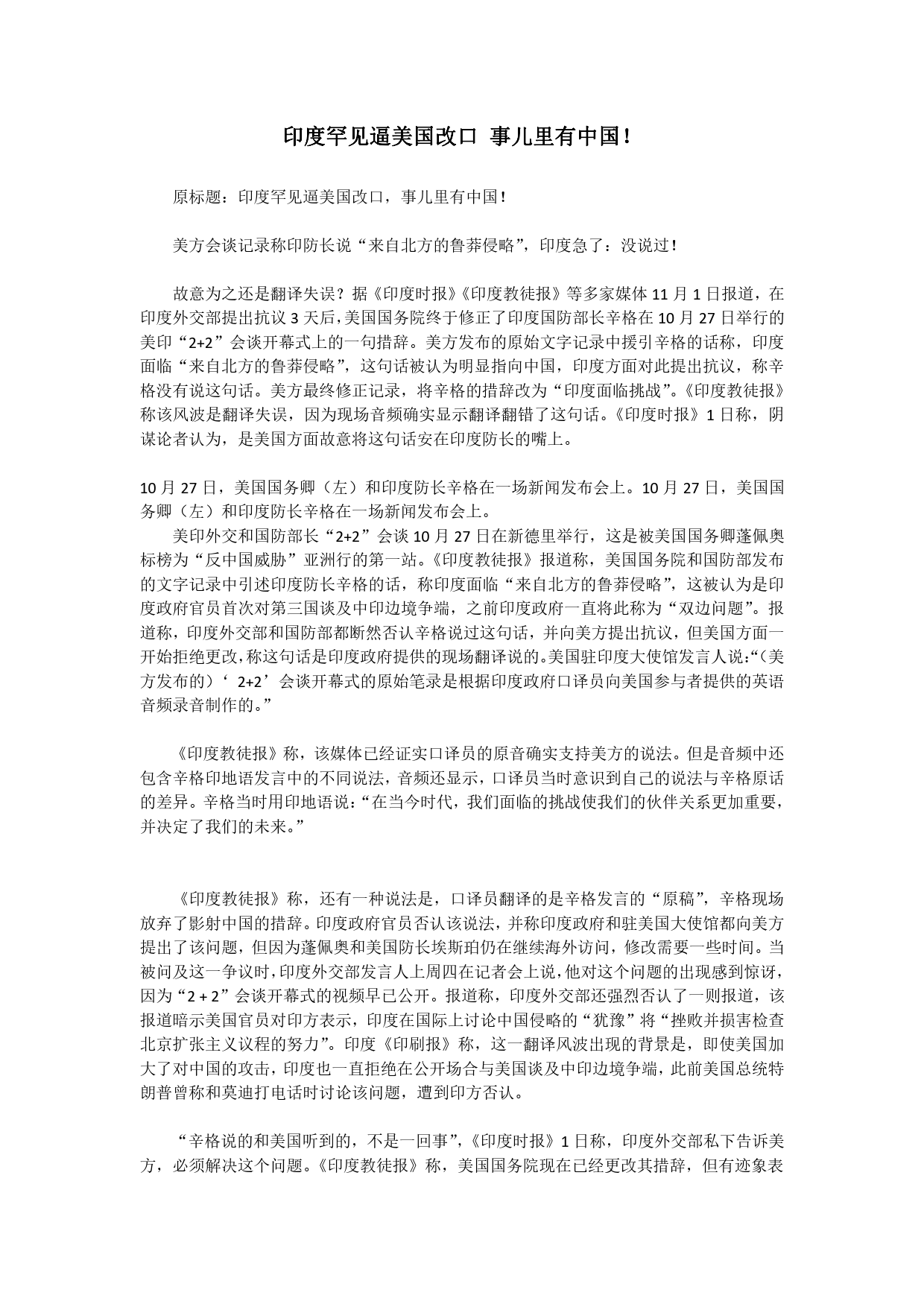
图片水印
点击“图片水印”功能标签,选择一种模式后,点击“分析图片水印”按钮。软件支持通过2种模式对图片水印进行分析。
示例PDF文件:文档中存在一种(两处)图片水印,正文中存在两张非水印图片。
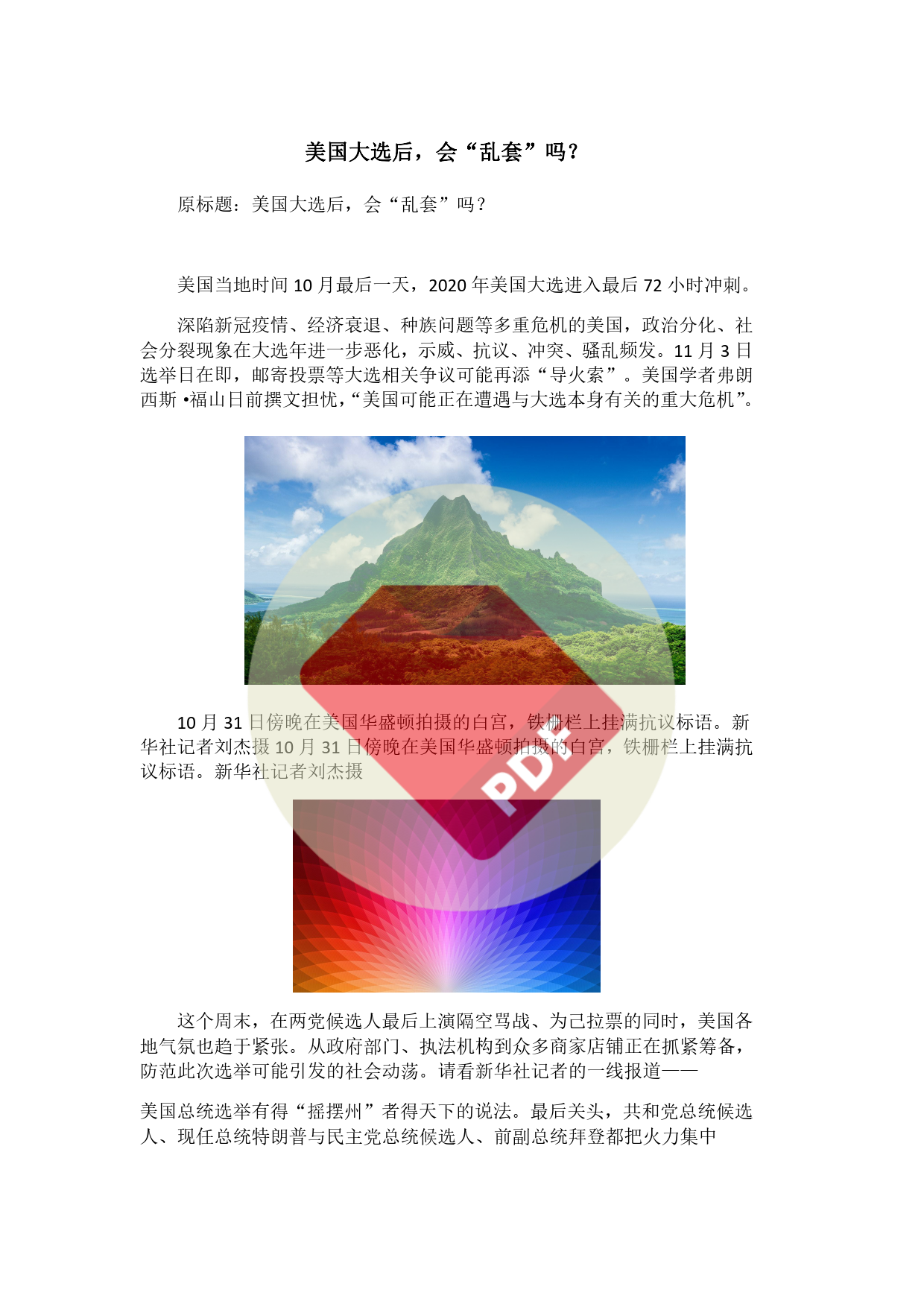
模式1:
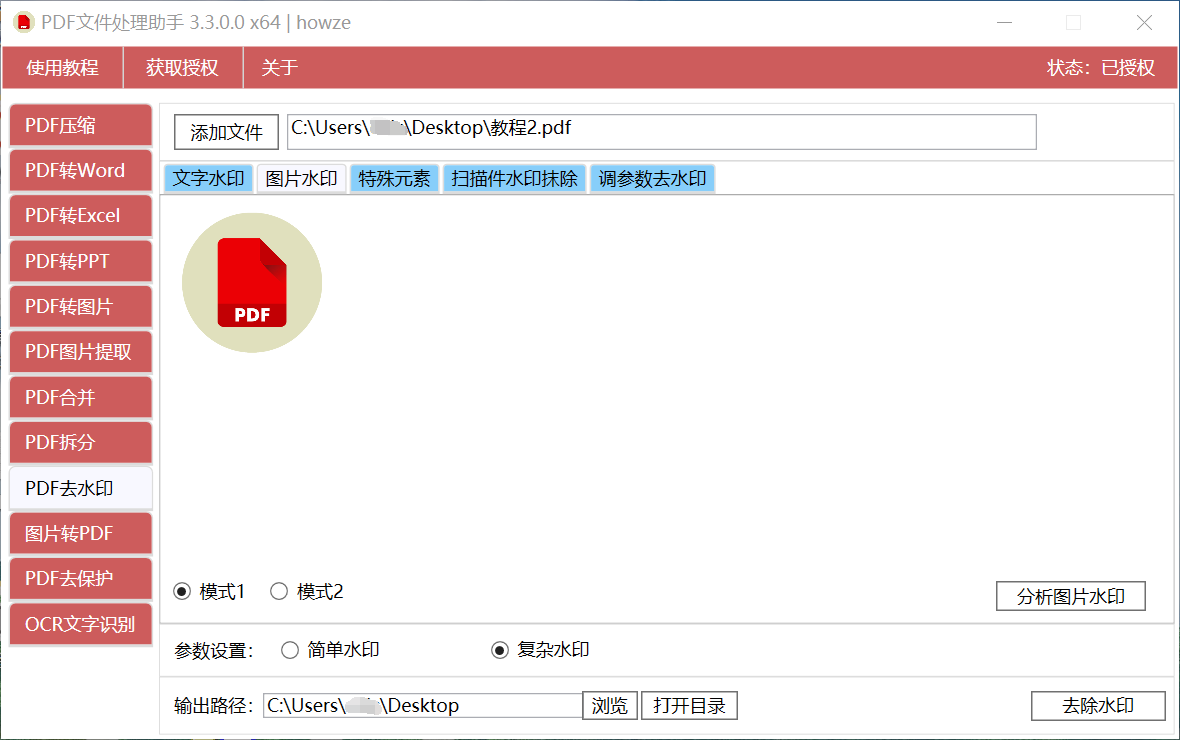
模式2:
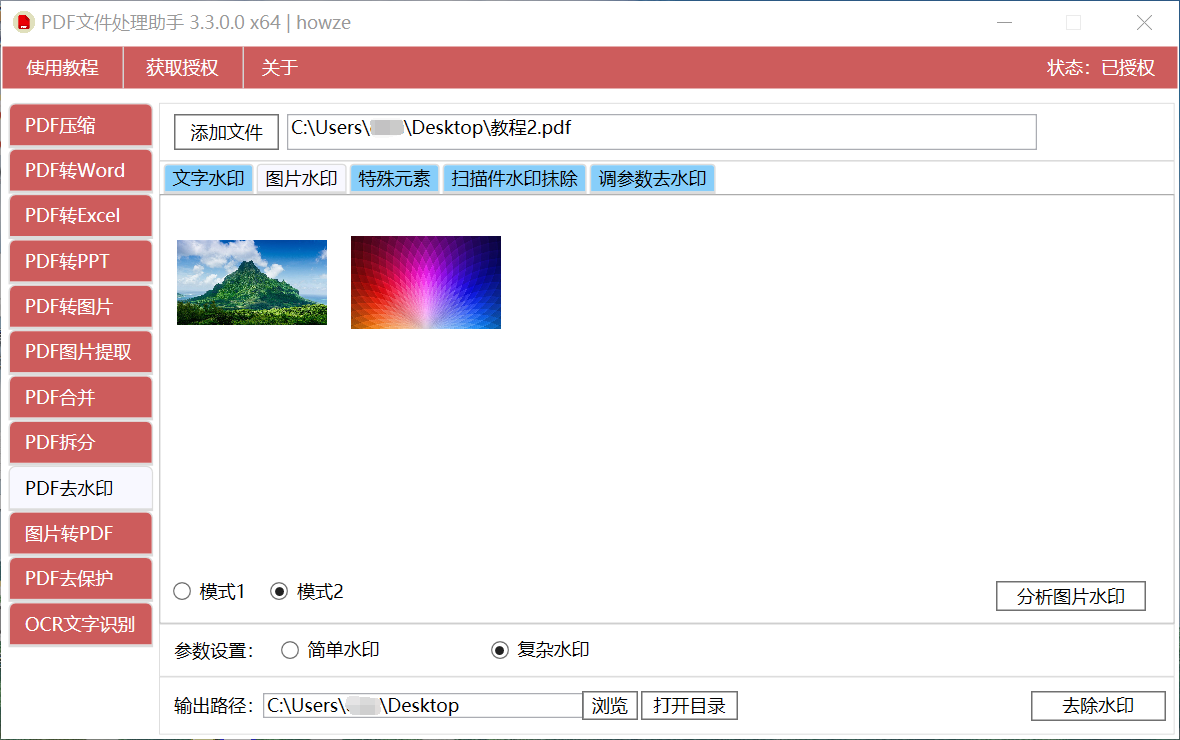
不同模式扫描逻辑不同,请根据实际情况进行扫描,若成功识别图片水印,点击选择对应水印图片,点击右下角“去除水印”按钮即可输出。
输出效果:
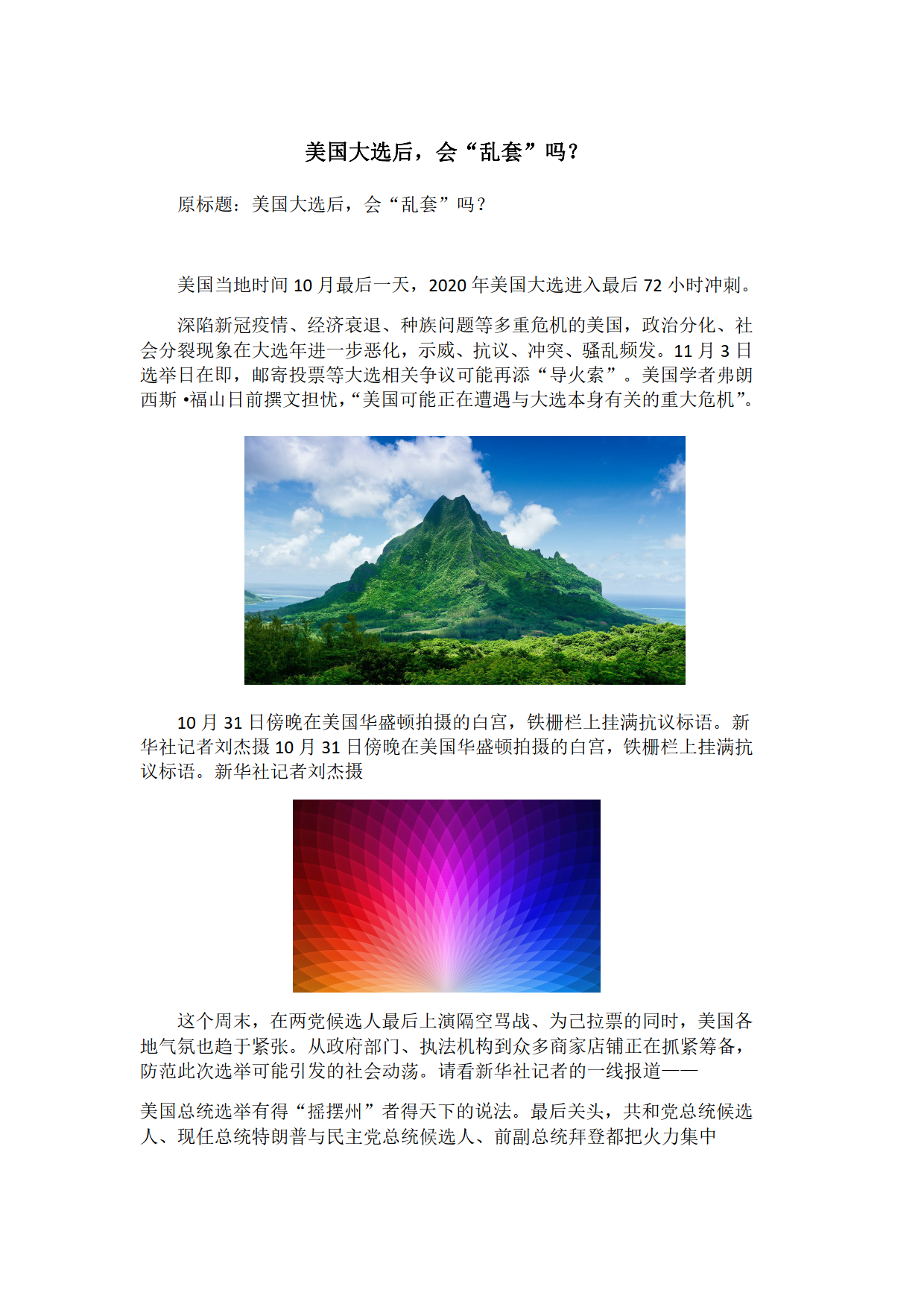
特殊元素
待完善
扫描件图像水印抹除
点击“扫描件图像水印抹除”功能标签,程序会打开新的窗口,展示PDF文档。
该功能适用于纯扫描件或纯图片格式的PDF文档,即,通过“文字水印”和“图片水印”均无法成功扫描到水印信息。同时该功能已经脱离PDF文档处理的范畴,属于图像处理范畴。
示例PDF文件:文档为纯扫描PDF,其中存在灰色水印,且通过“文字水印”和“图片水印”均无法成功扫描到。
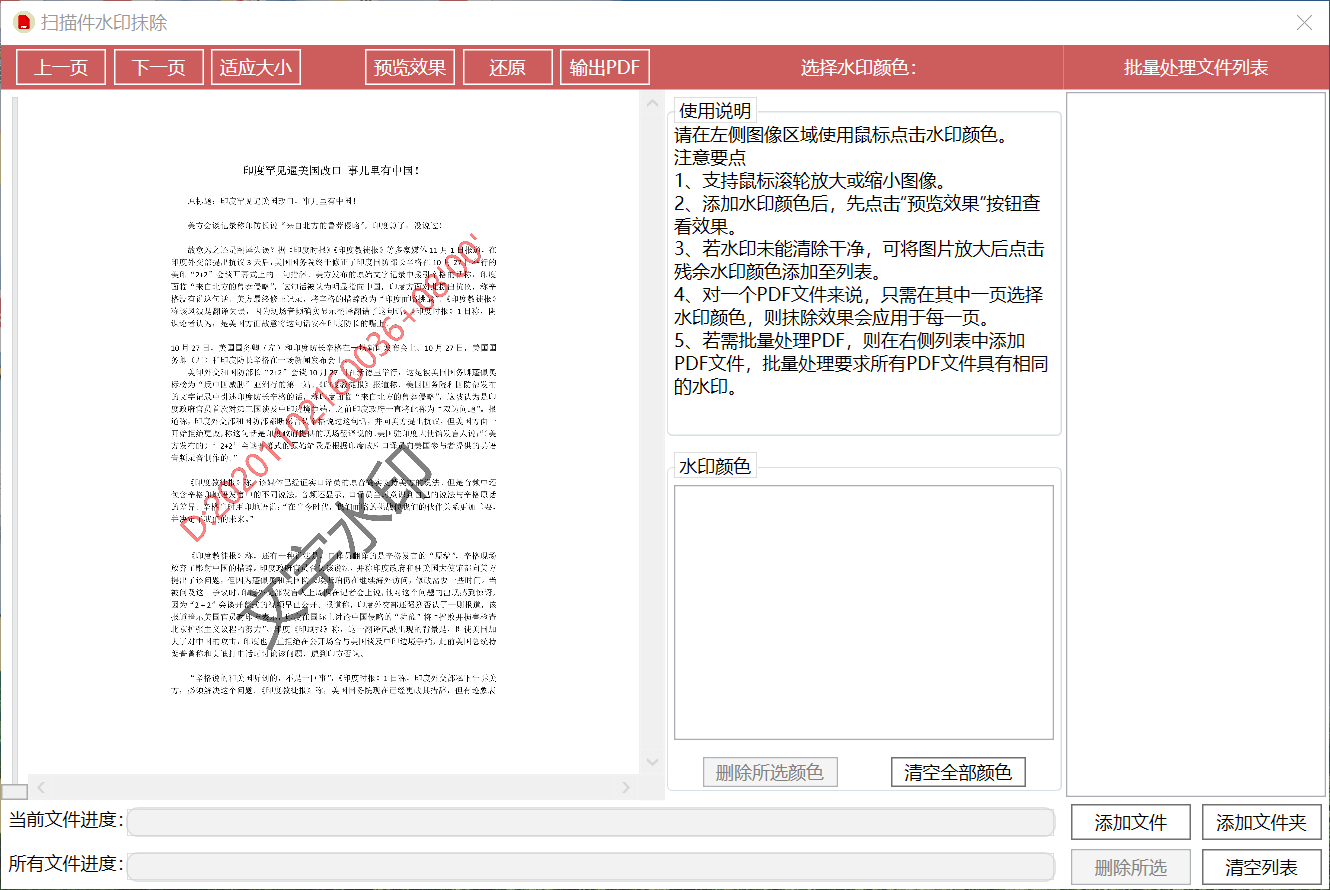
1.在左侧图像展示区域,使用鼠标滚轮放大图像,并单击水印颜色。
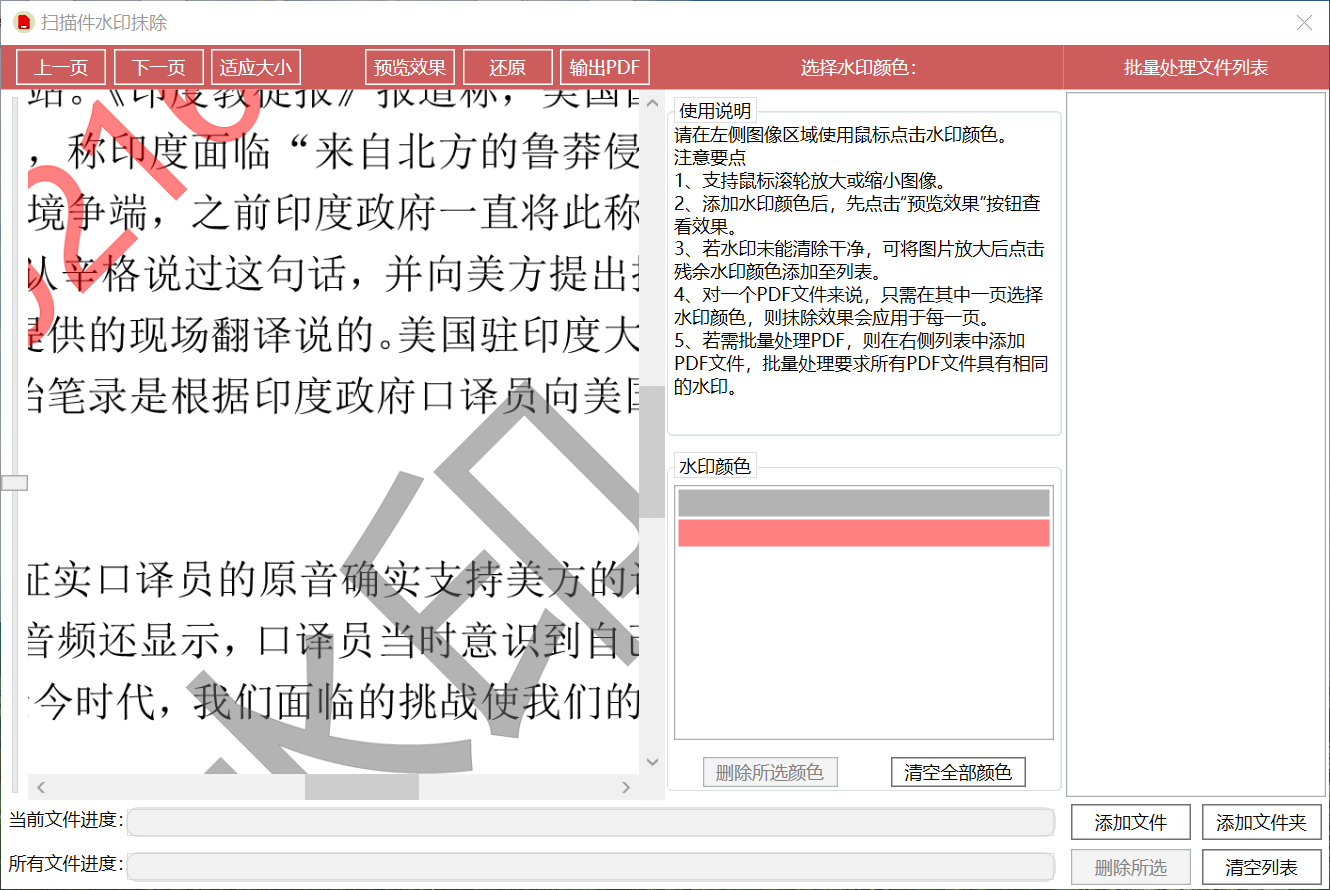
2.点击“预览效果”按钮,查看抹除效果,若水印未能清除干净,可将图片放大后点击残余水印颜色添加至列表。多种水印颜色也请重复此步骤。同时,建议通过“上一张”、“下一张”按钮,在其他页面也预览抹除效果,效果满意后,点击“输出PDF”按钮。
建议每添加一次颜色,先预览,有残余,再添加,尽可能少的添加颜色。
若需批量操作,可在右侧边栏添加PDF文件,但请确保被操作PDF也具有同样的水印。
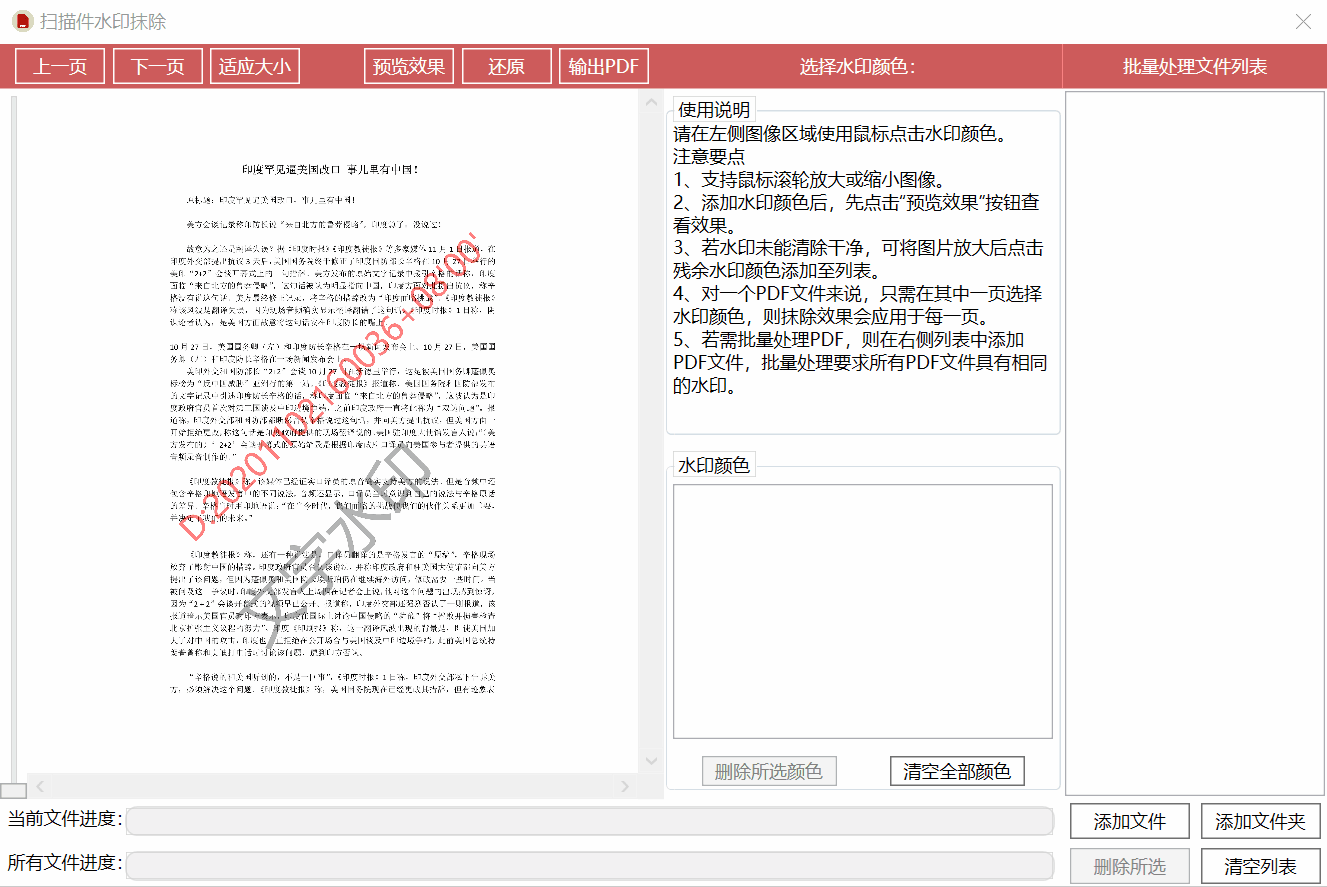
输出效果:
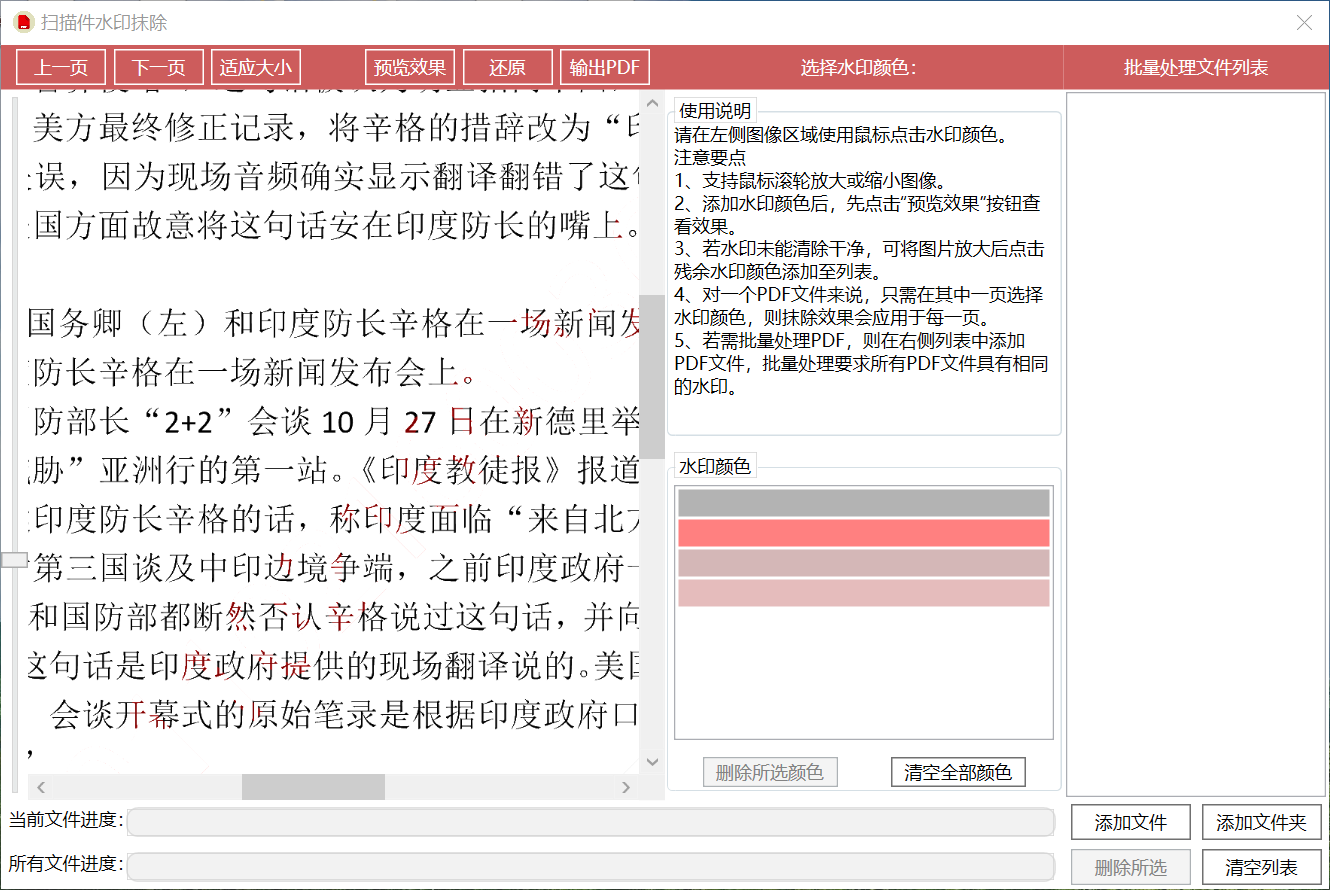
调参数去水印
点击“调参数去水印”功能标签,程序会打开新的窗口,展示PDF文档,该功能支持2种方法去除水印。
模式一:
该模式适用于输出“白纸黑字”类型的纯扫描件或纯图片格式的PDF文档,且通过“扫描件水印抹除”功能抹除水印颜色后可能影响正文文字清晰度的情况。主要应用于去除教材、课本、书籍等“白纸黑字”类型文件中的水印。
示例PDF文件:文档为纯扫描PDF,其中存在灰色水印,且通过“文字水印”和“图片水印”均无法成功扫描到,文件整体为“白纸黑字”样式。
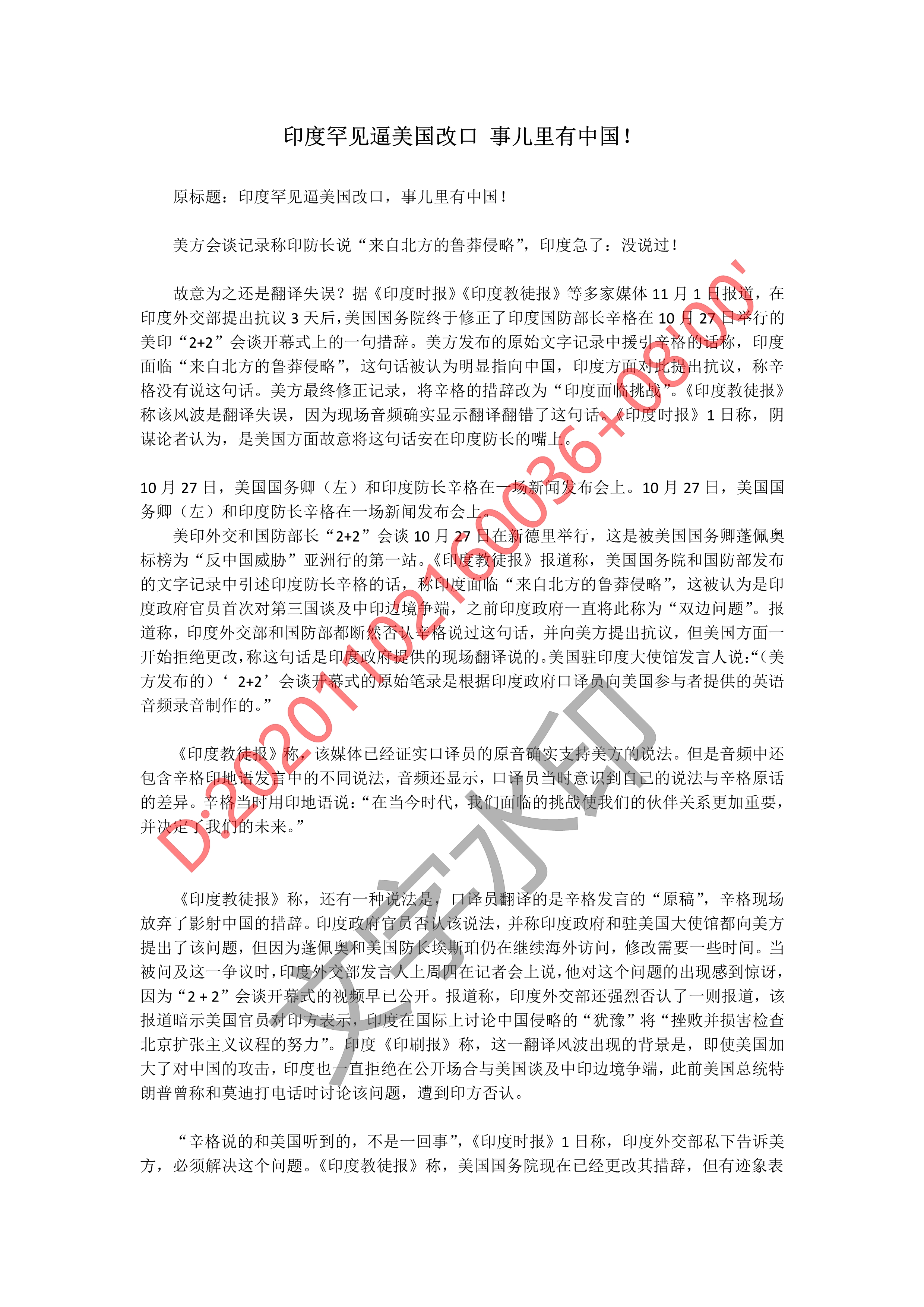
1.在“参数调整区域”通过拖动滑块,来查看左侧图像,效果满意后,可直接输出PDF文件。

若需批量操作,可在右侧边栏添加PDF文件,但请确保被操作PDF也具有同样的水印。
该模式下,无需点击预览按钮,拖动滑块将直接展示效果
输出效果:
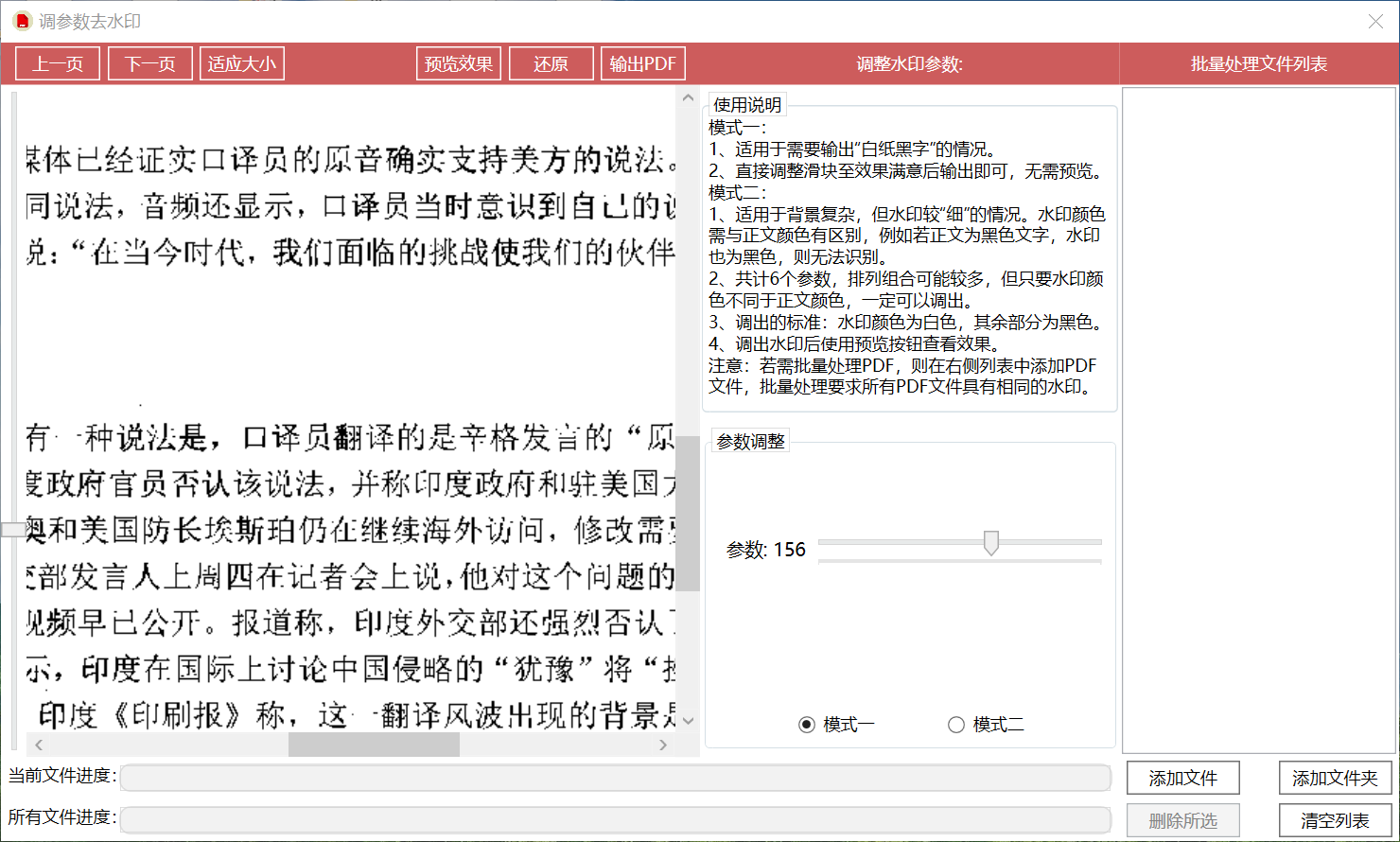
模式二:
待补充
功能更新计划
-
修复部分PDF转Word时数字丢失的问题。
-
修复部分PDF转Word时自动添加换行符的问题。
下载地址:
蓝奏:https://howze.lanzoux.com/b00tytjhe 密码:byvp


 浙公网安备 33010602011771号
浙公网安备 33010602011771号